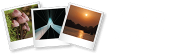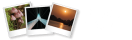In dit artikel houden we je op de hoogte van de nieuwe mogelijkheden die Affinity Photo 2.5 de gebruiker aanbiedt. Als gebruiker van Affinity Photo 2 kun je jouw fotobewerkingsprogramma gratis updaten naar de nieuwe versie en zodoende ook deze nieuwe opties gebruiken. Maak je gebruik van een oudere versie van Affinity Photo? Ontdek hier wat jouw opties zijn om te upgraden naar versie 2.
Inhoud van dit artikel:
1. Typografie update
2. QR-code Tool
3. Standaard grid instellen
4. Nieuwe cameraprofielen
Typografie update
Het is met deze nieuwe update ook mogelijk om meerdere lettertypen te gebruiken. Het was voorheen al mogelijk om in Affinity Photo cursieve, onderstreepte of vetgedrukte tekst te creëren, maar daar zijn nieuwe mogelijkheden aan toegevoegd, zoals:
Het bepalen van de regelafstand van tekst, de hoogte en breedte verhouding van tekst en de hoek van de cursieve tekst.
Kleine kanttekening: Pfd ondersteunt deze lettertypen vaak niet. Daarom maakt Affinity Photo 2 tijdens het opslaan van het bestand kleine aanpassingen, zodat er zo min mogelijke problemen ontstaan tijdens het exporteren van een design naar pdf.
QR-code tool
Deze nieuwe toevoeging maakt het mogelijk voor de gebruiker om gelijk vanuit Affinity Photo een QR-code toe te voegen. Om de nieuwe optie te kunnen gebruiken moet je deze zelf als het ware toevoegen aan de gereedschappenbalk. Dit doe je door naar view > customize tools te gaan. Er komen verscheiden opties naar voren. Kies en sleep het symbool van de QR-code naar de gereedschapbalk om het zelf te kunnen gebruiken.
Je kunt QR-codes maken voor meerdere doeleinden, zoals het delen van een e-mailadres, telefoonnummer of contactgegevens. Daarnaast is het ook mogelijk om linkjes, locaties, Wi-Fi of speciale teksten te delen via een QR-code. Erg handig wanneer je via Affity Photo 2 een poster moet maken.
Pas je op een later moment de gegevens aan? Dan zal Affinity Photo 2 ook automatisch de QR-code aanpassen.
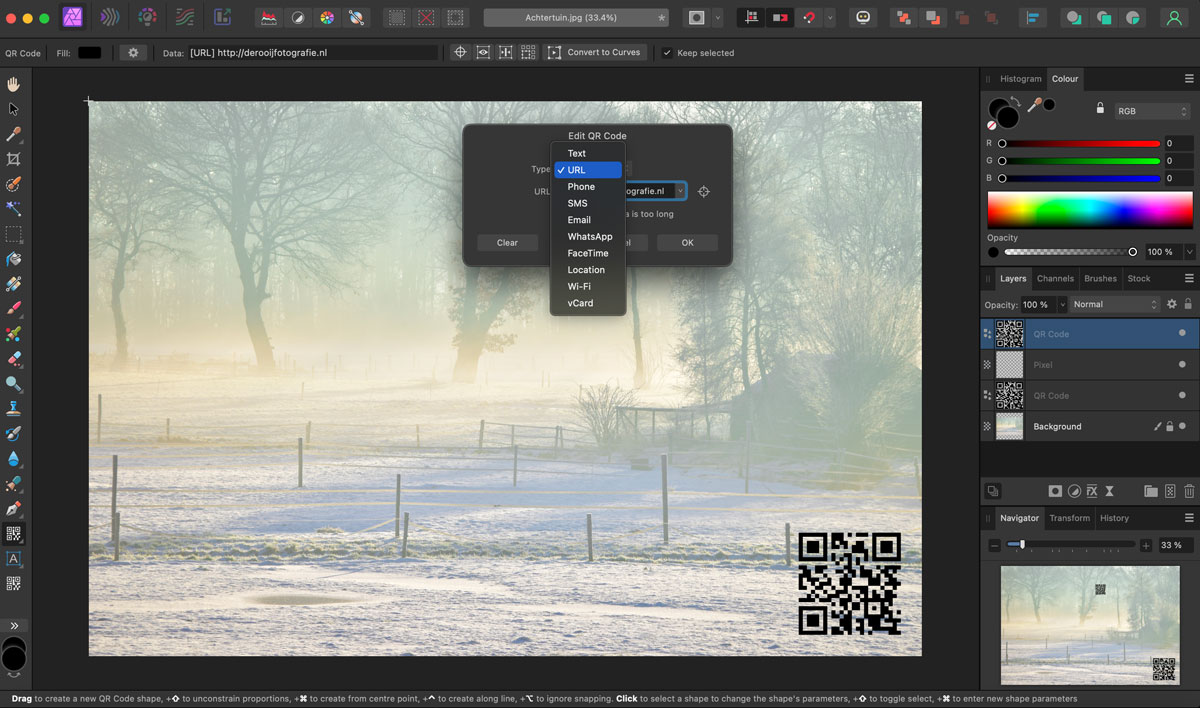
Deze gepersonaliseerde QR-code verwijst naar www.derooijfotografie.nl
Standaard grid instellen
Het was voorheen ook al mogelijk om een grid/raster in te stellen. Nu kun je een raster die fijn werkt voor jou ook als standaard instellen. Erg fijn, want wanneer je Affinity Photo 2 opent, zal dit raster automatisch ook te zien zijn in het werkgebied. De raster kun je verfijnen naar jouw persoonlijke wensen. Bijvoorbeeld de kleur of dichtheid.
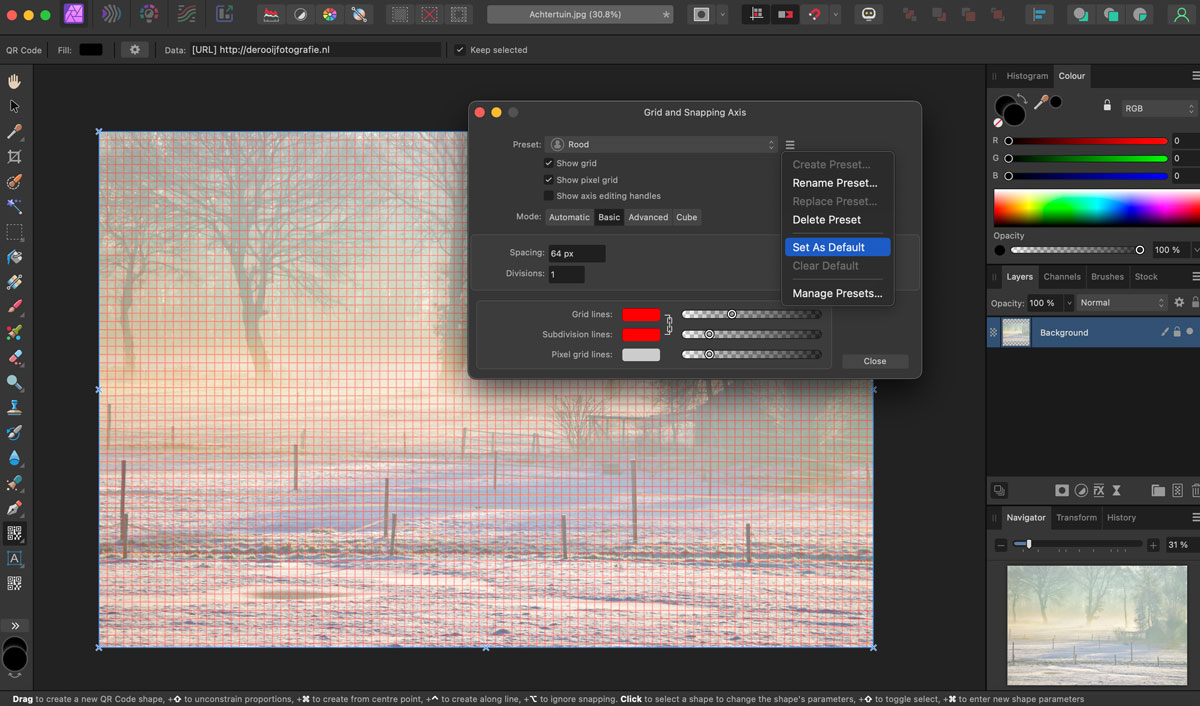
Sla jouw eigen voorinstelling op of maak het een standaard grid.
Tekst selectie in een paneel
Wanneer je voorheen de tekst selecteerde kwam er een pop-up venster. Maar nu zit de typografie optie mooi verwerkt in het rechterpaneel. Het is mogelijk om losse letters individueel te selecteren en gelijk in te zien hoe zij eruit zien met een bepaalde stijl (hoofdletter of kleine letters etc.) Zo kun je mooi speelse teksten maken. Een leuke toevoeging voor wie nog een watermerk wenst te creëren.
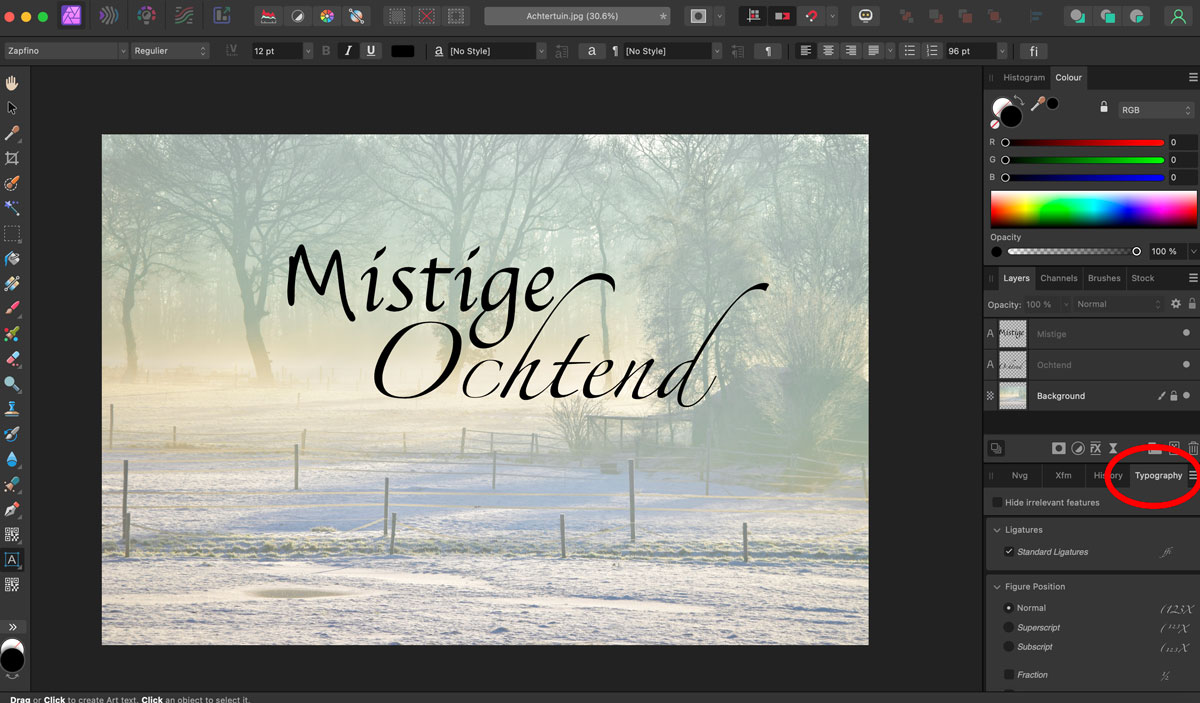
Nieuwe cameraprofielen
Om ervoor te zorgen dat de kleuren en tonen van een foto nauwkeurig worden weergegeven op basis van de camera waarmee de foto is gemaakt zijn cameraprofielen nodig. Voor de desktop en iPad apps van Affinity Photo zijn nieuwe cameraprofielen toegevoegd voor de volgende merken:
FujiFilm X100VI
Leica SL3
Pentax KF (Ricoh)
Samsung Galaxy S23+
Samsung Galaxy S23 Ultra
Sony ILCE-9M3 (A9 III) (verbeterd)
Meer leren over Affinity Photo
Ben je op zoek naar een eenvoudige en krachtige manier om foto’s te bewerken? Met onze online cursus Affinity Photo leren we je in 40 lessen hoe je professionele foto’s kunt creëren zonder dure software. Deze cursus biedt duidelijke video-instructies waarmee je stap voor stap het volledige bewerkingsproces onder de knie krijgt.